Tableau Desktop- 数据产品经理的福音
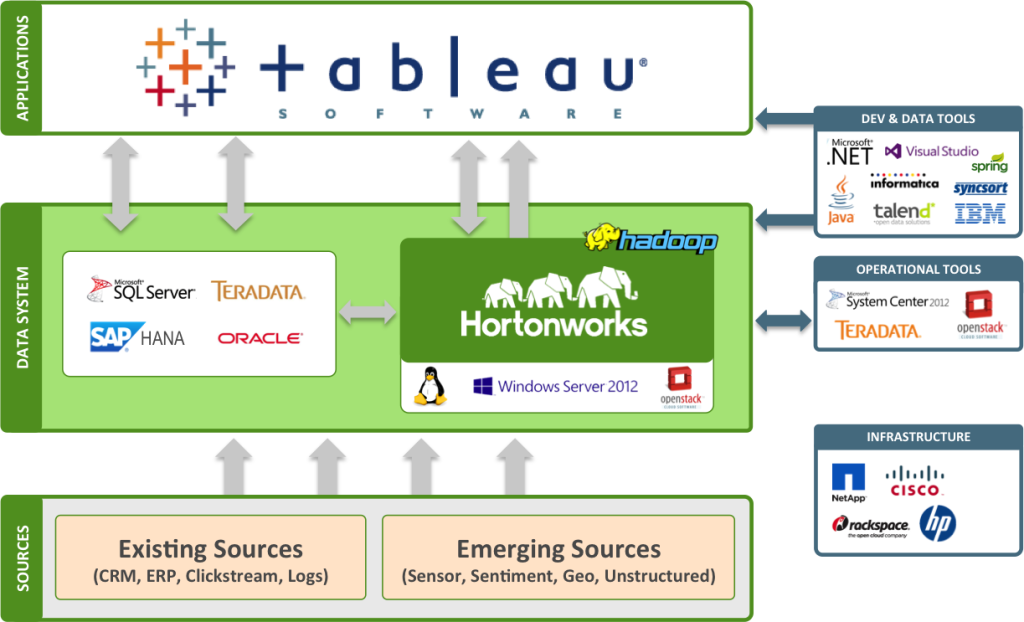
tableau
最近老大建议我去了解下Tableau Software,于是百度查了一下,然后本地下载安装了Tableau Desktop。一边看官网教程,一边自己实际操作。OMG,面对如此强大的数据处理分析能力,作为一个PM我已经奉上了自己的膝盖。
首先我们来了解下Tableau Software是什么?
Tableau Software致力于帮助人们查看并理解数据。Tableau 帮助任何人快速分析、可视化并分享信息。
Tableau公司将数据运算与美观的图表完美地嫁接在一起。它的程序很容易上手,各公司可以用它将大量数据拖放到数字“画布”上,转眼间就能创建好各种图表。
简单说就是非常方便简单且强大的数据分析、数据可视化工具。多维度数据展示,暴露出公司经营、产品运营的现状,帮助决策。
Tableau 平台

图片来自Tableau官网
今天我们主要介绍下Tableau Desktop,这是PM在平时工作中进行数据处理时,可以快速上手并且操作十分方便且功能强大的工具。
使用 Tableau Desktop 制作一个简单的图表
首先我们需要一个excel或者其他类型的文件,tableau甚至支持我们直接连接一个数据库。
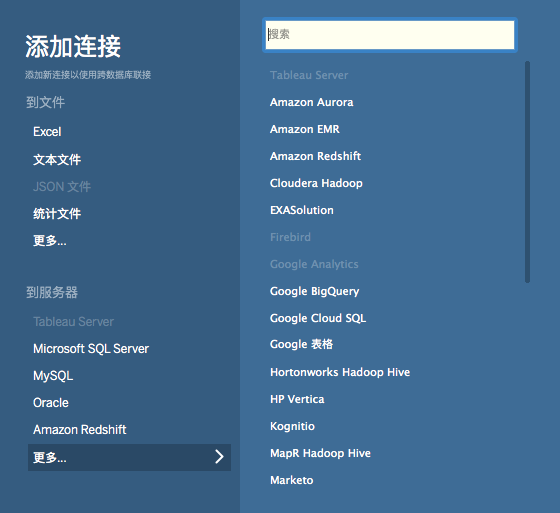
图片来自hooly's mac
我们选择一个excel文件,这个文件是tableau官方网站教程下面可以直接下载的。然后打开。
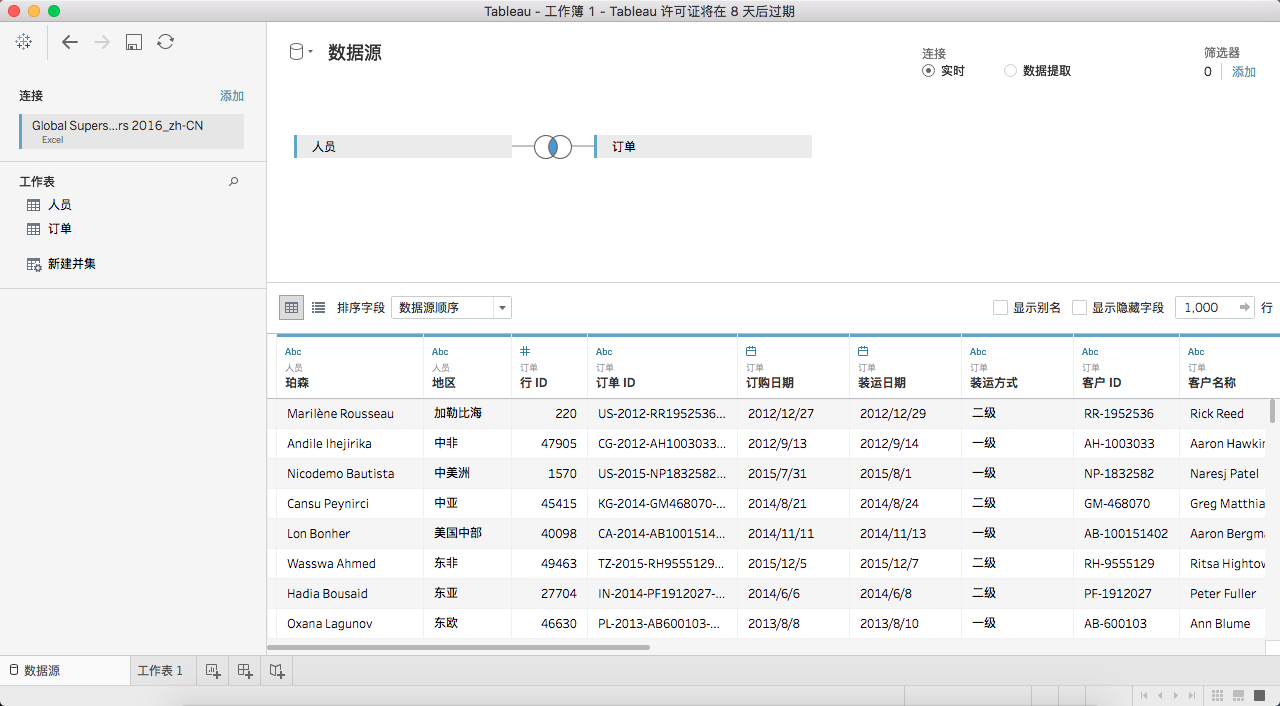
图片来自hooly's mac
打开之后我们可以看到两个工作表,这分别来源于我们数据源excel中的两个sheet。tableau官方提供的excel文件是一个销售数据的表格。我们可以看到excel中数据的大概意思是,某一个销售再一个地区的销售情况,包括销售的产品类型、销售额、利润等等。
两个工作表我们建立关联,可以选择内部、左侧、右侧、外部四种类型,在本例中我们选择内部,数据源选择“地区”。这里数据源相当于两个表内联中关联的主键。

下面我们点击工作表1,可以看到工作表的操作平台。

图片来自hooly's mac
在这个工作台里面,我已经做好了一个很简单的图表。
我们可以看到左侧的数据源有“维度”和“度量”。按照上面我制作图表的流程。先把维度中的类别拖到列的一栏,然后把度量中的销售额拖到行一栏。我们得到如下图

图片来自hooly's mac
上图表示在“办公用品”“技术”“家具”这三个类别下的销售额情况。
下面我们想对类别做一下细分,于是我们把细分市场拖到列一栏。得到下面图表。

图片来自hooly's mac
上图我们可以看到“办公用品”“技术”“家具”三个类别的产品在每个细分市场“公司”、“家庭办公室”、“消费者”三个细分市场的销售额情况。但是上图在视觉表示上略差。于是我们把细分市场拖到标记-颜色上,得到下图。
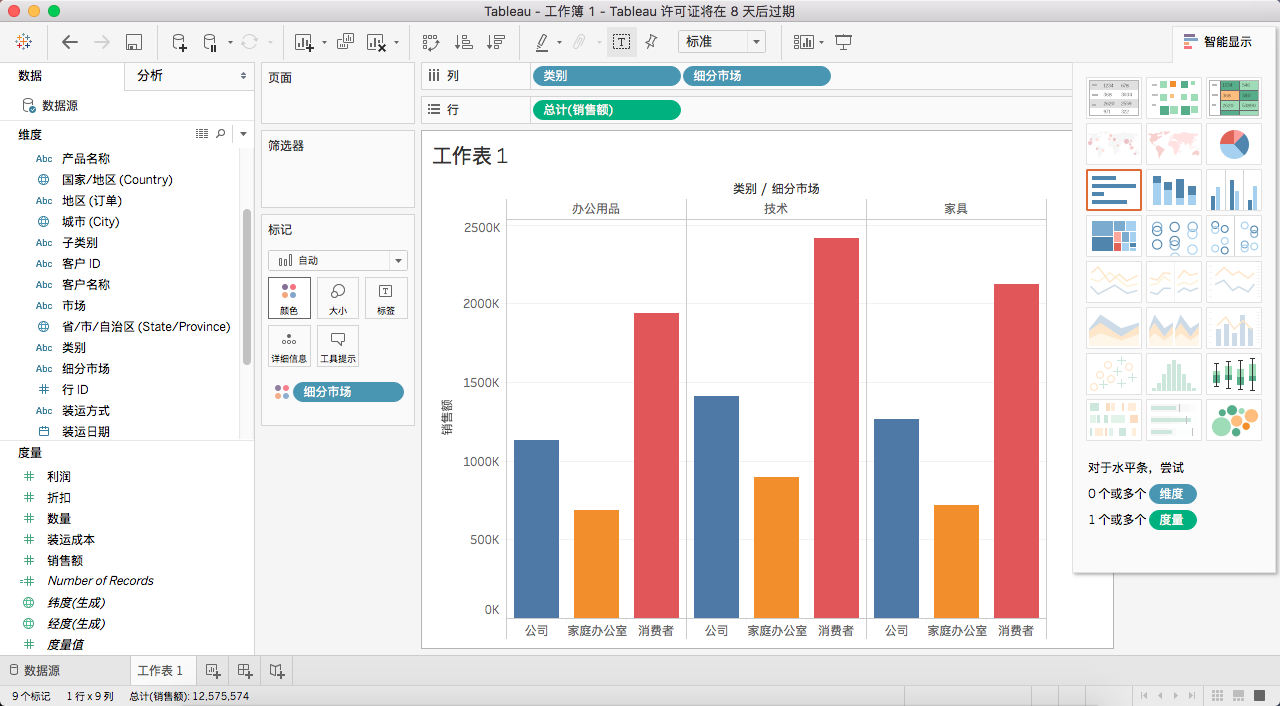
图片来自hooly's mac
这样我们就用颜色区分了细分市场,在视觉表达上要更好一些。现在,我们已经完成了一个简单的图表。下面我们可以看到右侧有各种类型的图表可供选择。
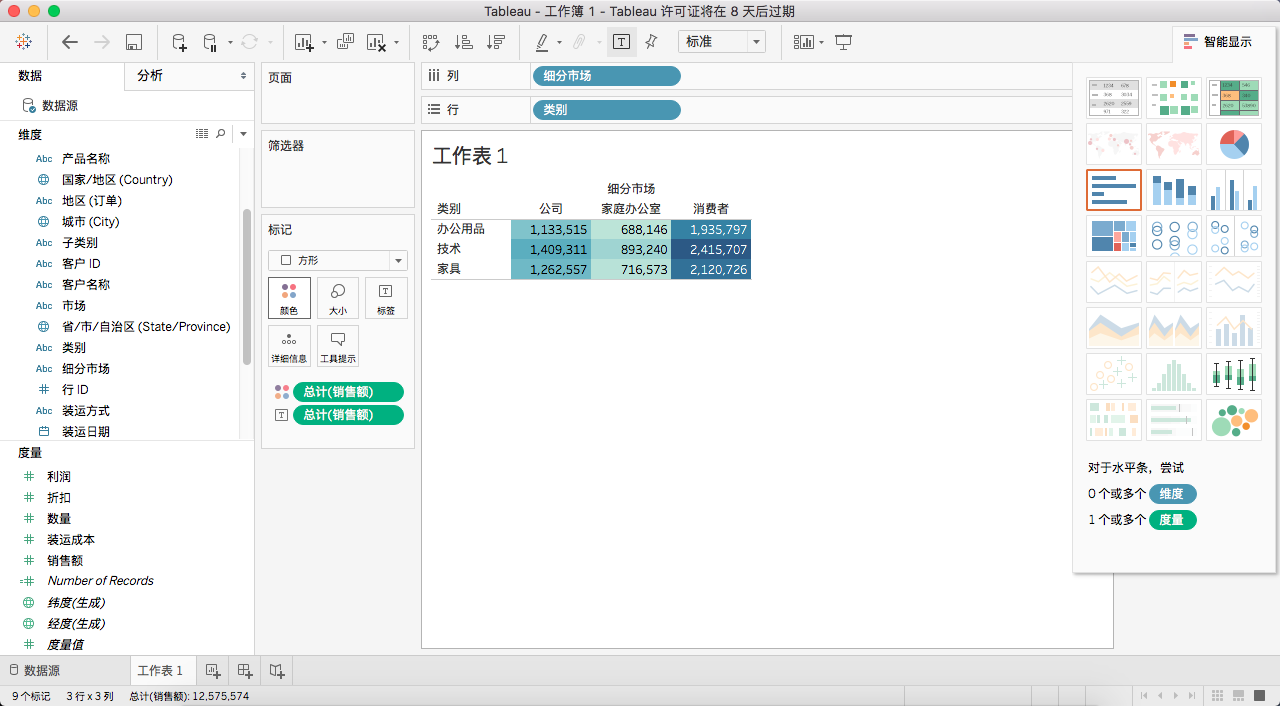
图片来自hooly's mac
比如我选了图标类型第一行中最后一个表格型,得到上面的工作表1.
上面的例子中我只是简单的介绍了一下tableau Desktop中很小一部分功能,建议经常需要对数据做处理的同学可以去官网下载试用一下。
文/hooly
关键字:产品经理, tableau
版权声明
本文来自互联网用户投稿,文章观点仅代表作者本人,不代表本站立场。本站仅提供信息存储空间服务,不拥有所有权,不承担相关法律责任。如若转载,请注明出处。如若内容有涉嫌抄袭侵权/违法违规/事实不符,请点击 举报 进行投诉反馈!
